"Έχω πολλούς ήχους κλήσης MP3 στο τηλέφωνό μου Android, αλλά τώρα έχω ένα νέο iPhone X και θέλω να βάλω τον ήχο κλήσης MP3 στο iPhone μου. Πώς να αλλάξω τον ήχο κλήσης MP3 σε M4R;"
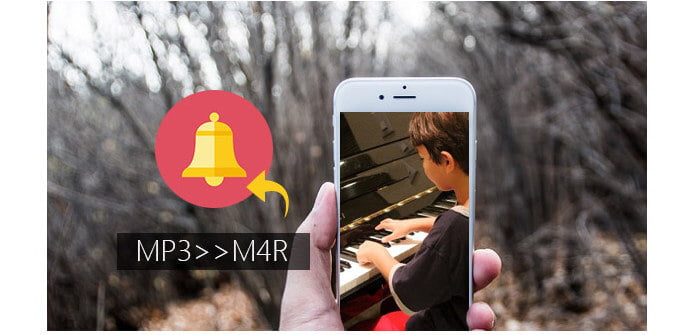
Περίληψη: Είναι εύκολο να μεταβείτε από το Android στο iPhone, αλλά είναι πιο δύσκολο να μεταφέρετε τον ήχο κλήσης MP3 στο iPhone, επειδή το iPhone δέχεται μόνο το M4R ως ήχο κλήσης. Εάν δεν θέλετε να χάσετε τον αγαπημένο σας ήχο κλήσης MP3, απλώς μετατρέψτε το MP3 σε M4R για iPhone. Αυτή η σελίδα αφιερώνεται στο να σας δείξει τους τρόπους μετατροπής MP3 σε MP4 για τον ήχο κλήσης iPhone. Μπορείτε να μηνύσετε το iTunes, τη διαδικτυακή λύση και το λογισμικό επιτραπέζιου υπολογιστή για να σας βοηθήσουν να μετατρέψετε εύκολα το MP3 σε M4R.
Το iTunes δεν είναι μόνο το πρόγραμμα αναπαραγωγής πολυμέσων, αλλά και ο μετατροπέας M4R για συσκευή iOS. Αλλά η χρήση του iTunes για τη μετατροπή MP3 σε M4R είναι λίγο περίπλοκη. Επομένως, πρέπει να έχετε υπομονή για να ακολουθήσετε τα παρακάτω βήματα.
Ελέγξτε τον παρακάτω οδηγό για να μετατροπή M4R στο iTunes
Βήμα 1 Προσθέστε MP3 στο iTunes
Εκκινήστε το πιο πρόσφατο iTunes στον υπολογιστή σας. Μπορείτε να κάνετε κλικ στο "Αρχείο"> "Προσθήκη αρχείου στη βιβλιοθήκη" για να εισαγάγετε τα αρχεία MP3 από το δίσκο του υπολογιστή σας ή από τηλέφωνο Android με το καλώδιο USB. Επίσης, μπορείτε να σύρετε τα αρχεία MP3 στη βιβλιοθήκη iTunes.

Βήμα 2 Ορισμός κωδικοποιητή AAC
Κάντε κλικ στο "Επεξεργασία"> "Προτιμήσεις"> "Γενικά"> "Εισαγωγή ρυθμίσεων"> "Εισαγωγή χρησιμοποιώντας" για να επιλέξετε "AAC Encoder".

Βήμα 3 Επεξεργασία M4R
Εάν θέλετε να ορίσετε τον ήχο κλήσης M4R για το iPhone σας, τότε θα πρέπει να ορίσετε καλύτερα τη διάρκεια, την ένταση και την αναπαραγωγή.
Επιλέξτε το αρχείο MP3 από τη βιβλιοθήκη, κάντε δεξί κλικ στο ποντίκι σας για να επιλέξετε "Πληροφορίες τραγουδιού"> "Επιλογές" για να ορίσετε την ώρα ήχου κλήσης, την ένταση κ.λπ. και κάντε κλικ στο "OK" για να αποθηκεύσετε τις ρυθμίσεις που κάνατε.

Βήμα 4 Δημιουργία έκδοσης AAC
Ακόμα κάντε κλικ στο τραγούδι> "Αρχείο"> "Μετατροπή"> "Δημιουργία έκδοσης AAC" και θα βρείτε μια άλλη έκδοση AAC του τραγουδιού είναι κάτω από το αρχικό τραγούδι.

Βήμα 5 Μετατροπή AAC σε M4R
Σύρετε το τραγούδι AAC που έχει μετατραπεί σε άλλο προορισμό στον υπολογιστή σας και θα διαπιστώσετε ότι το τραγούδι AAC βρίσκεται στην επέκταση του M4A. Εδώ, απλά πρέπει να μετονομάσετε το M4A σε M4R χειροκίνητα.
Βήμα 6 Αποκτήστε το M4R στο iPhone
Εάν θέλετε να βάλετε τον ήχο κλήσης M4R στο iPhone σας, απλώς συνδέστε το iPhone στον υπολογιστή σας. Βρείτε και κάντε κλικ στο εικονίδιο του iPhone σας στο iTunes> Κάντε κλικ στο "Τόνοι" στην ενότητα "Στη συσκευή μου" και σύρετε το μετατρεπόμενο ήχο κλήσης M4R στη λίστα "Ήχοι" και θα βρείτε το iPhone σας συγχρονίστε τον ήχο κλήσης στο iPhone σας αυτόματα.

Σε σύγκριση με τον ήχο κλήσης Android σε μορφή MP3, το M4R είναι η μορφή ήχου κλήσης iOS. Επομένως, εάν θέλετε να αλλάξετε έναν προσαρμοσμένο ήχο κλήσης στο iPhone σας, πρέπει πρώτα να δημιουργήσετε ένα αρχείο M4R. Αυτό θα σας δείξουμε στην ακόλουθη περιγραφή.
Εάν πιστεύετε ότι το iTunes είναι πολύ περίπλοκο για τη μετατροπή MP3 σε M4R, οπότε θα μπορούσατε να εξετάσετε το λογισμικό τρίτου μέρους σε αυτό το μέρος για να μετατρέψετε MP3 σε M4R.
Aiseesoft Μετατροπέας M4R είναι ο επαγγελματικός μετατροπέας M4R για την αλλαγή αρχείου ήχου και βίντεο σε M4R. Ας δούμε τα χαρακτηριστικά του:
✔ Μετατροπή MP3, AAC, FLAC, AIFF, WAV, WMA, OGG κ.λπ. σε M4R.
✔ Αλλάξτε MP4, MOV, AVI, FLV, SWF, WMV, MKV κ.λπ. σε M4R.
✔ Μεταφέρετε απευθείας τον ήχο κλήσης M4R στο iPhone / iTunes / υπολογιστή.
✔ Συγχρονίστε τον ήχο κλήσης iPhone στον υπολογιστή.
Τώρα ας δούμε τα βήματα για τη μετατροπή MP3 σε M4R:
Βήμα 1 Πραγματοποιήστε λήψη, εγκατάσταση και εκτέλεση αυτού του προγράμματος στον υπολογιστή σας. Κάντε κλικ στο "Προσθήκη αρχείου" για εισαγωγή αρχείου MP3 σε αυτό το λογισμικό.
Βήμα 2 Κάντε κλικ στο αρχείο MP3, επεξεργαστείτε τον χρόνο διάρκειας του ήχου κλήσης, τα εφέ εξασθένησης / εξόδου και την ένταση.
Βήμα 3 Εάν θέλετε να τοποθετήσετε το μετατροπέα M4R απευθείας στο iPhone, απλώς συνδέστε το iPhone σας στον υπολογιστή και επιλέξτε "Προσθήκη στο iPhone" και κάντε κλικ στο "Δημιουργία" για να ξεκινήσετε τη μετατροπή του MP3 σε M4R.
Δωρεάν Δημιουργία ήχων κλήσης είναι ο δωρεάν μετατροπέας ήχου κλήσης για μετατροπή βίντεο και ήχου σε M4R. Μπορεί να μετατρέψει MP3, OGG, WMA, WAV, FLAC κ.λπ. σε M4R και να αλλάξει MOV, MP4, AVI, MKV, WMV, FLV κ.λπ. σε M4R.
Βήμα 1 Δωρεάν λήψη, εγκατάσταση και άνοιγμα στον υπολογιστή σας.
Βήμα 2 Κάντε κλικ στην επιλογή "Προσθήκη αρχείων" για εισαγωγή αρχείων MP3.
Βήμα 3 Επιλέξτε "M4R" από "Μορφή εξόδου" και κάντε κλικ στο "Μετατροπή" για να ξεκινήσετε τη μετατροπή MP3 σε M4R στον υπολογιστή σας.
Το ZAMZAR είναι το διαδικτυακό λογισμικό μετατροπής M4R online. Αυτό το πρόγραμμα υποστηρίζει τη μετατροπή περισσότερων από ενός αρχείων MP3 σε M4R. Αλλά πρέπει να βεβαιωθείτε ότι η σύνδεσή σας στο Διαδίκτυο είναι καλή και τα αρχεία MP3 δεν είναι ιδιωτικά. Τώρα ας ακολουθήσουμε τα βήματα για τη μετατροπή του MP3 σε M4R.
Βήμα 1Μεταβείτε στο ZAMZAR και κάντε κλικ στο "Επιλογή αρχείων" για να ανεβάσετε τα αρχεία MP3 από τον υπολογιστή σας.
Βήμα 2Επιλέξτε "M4R" από το "Μετατροπή αρχείων σε:" ως μορφή εξόδου.
Βήμα 3Εισαγάγετε τη διεύθυνση email σας που θα λαμβάνει τα αρχεία M4R που έχετε μετατρέψει.
Βήμα 4Κάντε κλικ στο "Μετατροπή" για να αρχίσετε να αλλάζετε MP3 σε M4R και να λαμβάνετε το αρχείο M4R που έχει μετατραπεί με το email σας.
Αν θέλετε να βάλετε το μετατροπέα M4R στο iPhone σας, τότε απλώς επισκεφθείτε: βάλτε τους ήχους κλήσης στο iPhone
Αυτή η ανάρτηση στοχεύει να σας δείξει τους τρόπους μετατροπής MP3 σε M4R. Η χρήση του iTunes ή του διαδικτυακού μετατροπέα M4R θα είναι ελεύθερη για τη μετατροπή. Αλλά το iTunes είναι λίγο περίπλοκο και ο διαδικτυακός τρόπος θα θέσει τον κίνδυνο στο ιδιωτικό σας αρχείο MP3 και η ταχύτητα μετατροπής θα είναι περιορισμένη. Το λογισμικό τρίτων θα σας δώσει τον γρηγορότερο τρόπο μετατροπής MP3 σε M4R. Έτσι, η λύση τρίτων για αλλαγή MP3 σε M4R θα είναι πιο αξιοθαύμαστη.